DroidKit Review – Ist es Ihr Geld und Ihre Zeit wert?
8 Minute. lesen
Aktualisiert am
Lesen Sie unsere Offenlegungsseite, um herauszufinden, wie Sie MSPoweruser dabei helfen können, das Redaktionsteam zu unterstützen Lesen Sie weiter
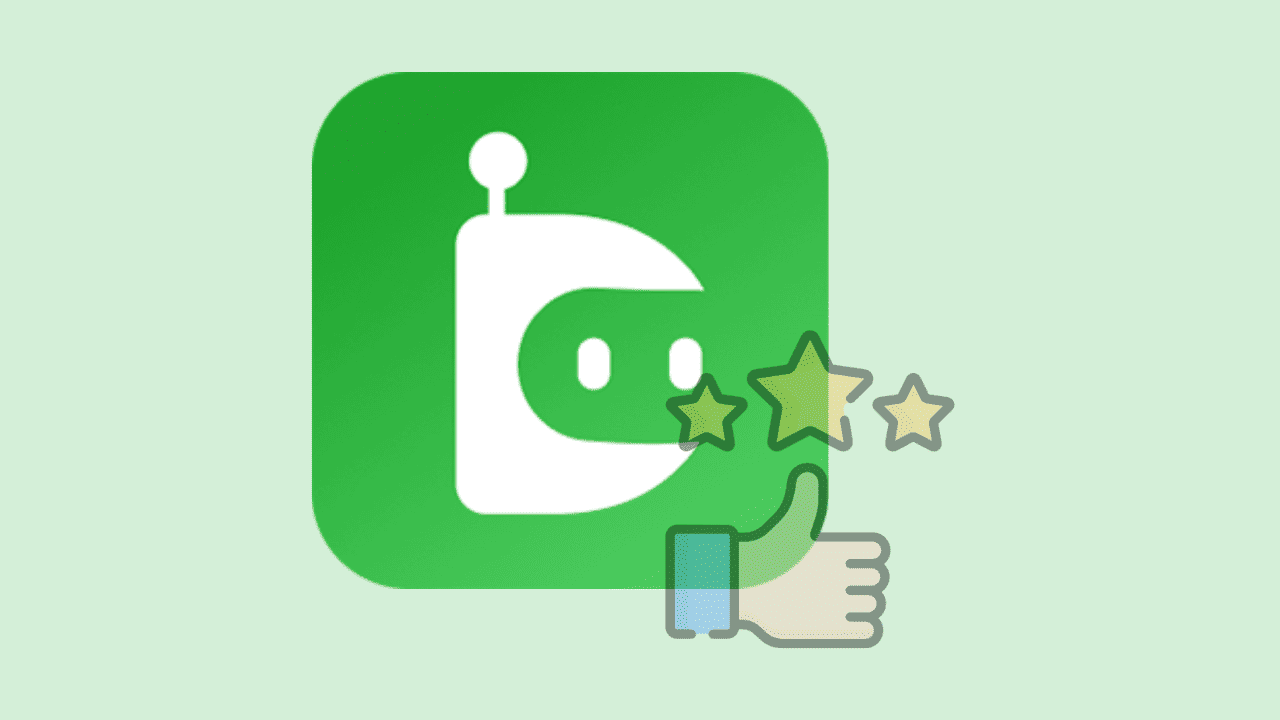
Suchen Sie eine echte DroidKit-Rezension? Dann kann Ihnen meine Erfahrung mit diesem Tool weiterhelfen.
Wenn Sie so sind wie ich, ist Ihr Smartphone ein wesentlicher Bestandteil Ihres täglichen Lebens. Was passiert jedoch, wenn Ihr treuer Begleiter auf ein Problem stößt? Hier kommt Software wie das DroidKit von iMobie zur Rettung.
DroidKit behauptet, eine All-in-One-Lösung für Android-Benutzer zu sein. Es bietet eine breite Palette von Funktionen zur Behebung häufiger Probleme, von der Datenwiederherstellung über das Entsperren von Bildschirmen bis hin zur Behebung von Systemproblemen.
Ich hatte schon einige Pannen mit meinen Android-Geräten, vom versehentlichen Datenverlust bis hin zum Aussperren. Die Versprechen von DroidKit faszinierten mich und so beschloss ich, sein Potenzial auszuloten. In diesem Testbericht teile ich meine persönlichen Erfahrungen mit der Anwendung und lasse Sie wissen, ob sie wirklich hilft. Ich habe seine Funktionen und Benutzerfreundlichkeit getestet und mich über Preise und Sicherheit informiert.
DroidKit-Funktionen
Lassen Sie uns in die wichtigsten Funktionen von DroidKit eintauchen:
1. Entsperren Sie Ihr Android-Telefon
Haben Sie jemals die PIN Ihres Geräts vergessen? Anleitungen, oder andere Methoden zum Entsperren? Nun, ich weiß, dass ich es getan habe!
In einer solchen Situation hilft der Android Screen Unlocker von DroidKit ohne komplizierte Verfahren wie das Rooten Ihres Geräts. Darüber hinaus funktioniert es mit einer Vielzahl von Android-Modellen und funktioniert auch für Tablets entsperren.
I Ich habe eines meiner alten Android-Telefone entsperrt und wieder Zugriff darauf erhalten ohne großen Aufwand. Bitte beachten Sie, dass bei Verwendung dieser Funktion möglicherweise alle Daten auf Ihrem Gerät gelöscht werden. Gehen Sie also vorsichtig vor und erstellen Sie ein USB-Backup, bevor Sie beginnen.
So können Sie Ihre Android-Telefone mit DroidKit entsperren:
- Starten Sie die DroidKit-Anwendung, und gehen Sie auf dem Startbildschirm zu Bildschirmentsperrer .
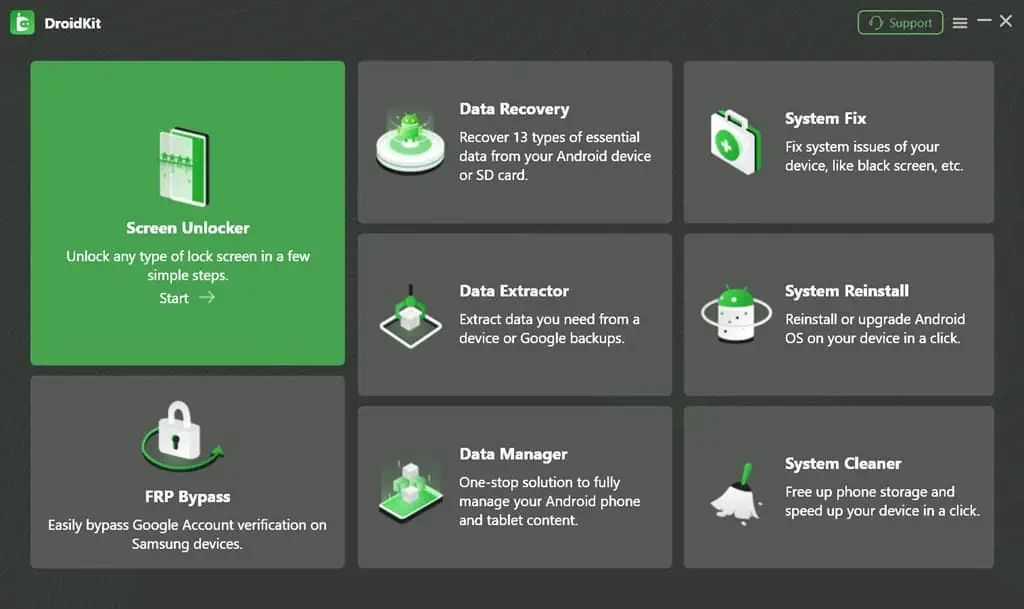
- Klicken Sie auf dem nächsten Bildschirm auf Startseite Drücken Sie die Taste, um mit der Bildschirmentsperrung zu beginnen.
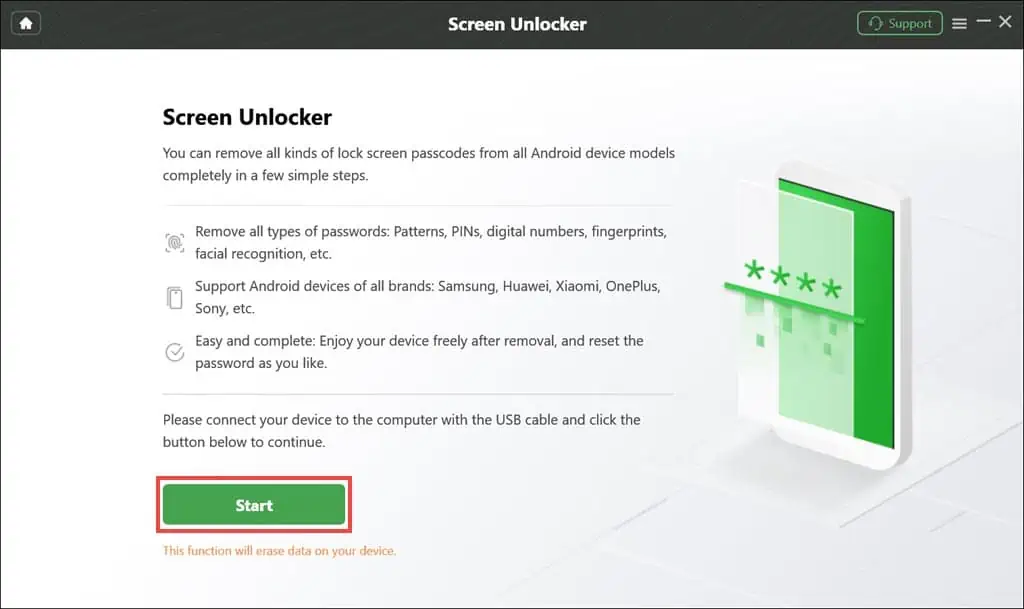
- Schließen Sie Ihr Telefon über ein USB-Kabel an und klicken Sie auf Gerät angeschlossen .
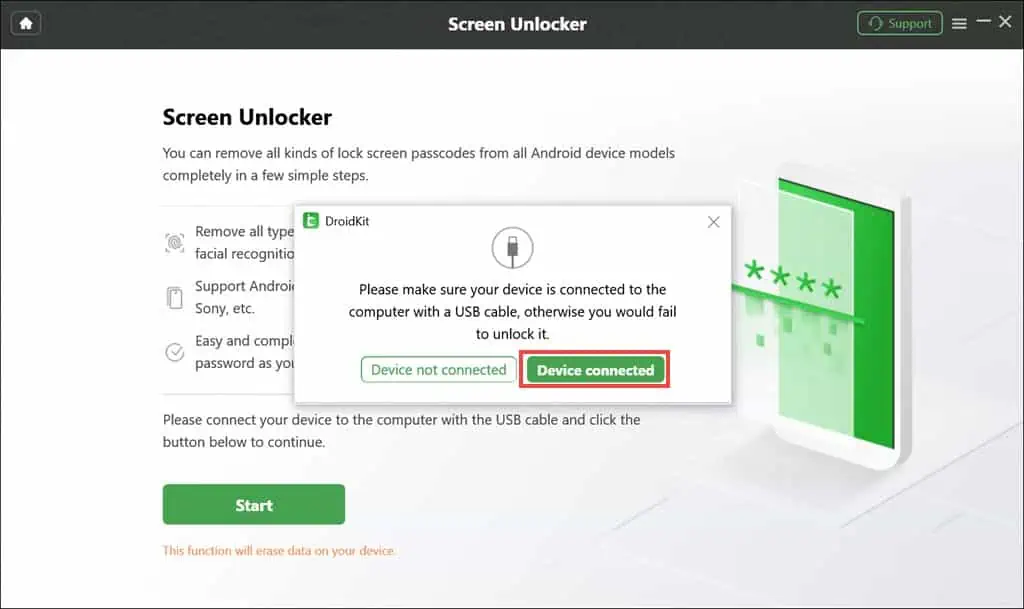
- Die Anwendung beginnt mit der Vorbereitung der Gerätekonfigurationsdateien für die Entsperrung.
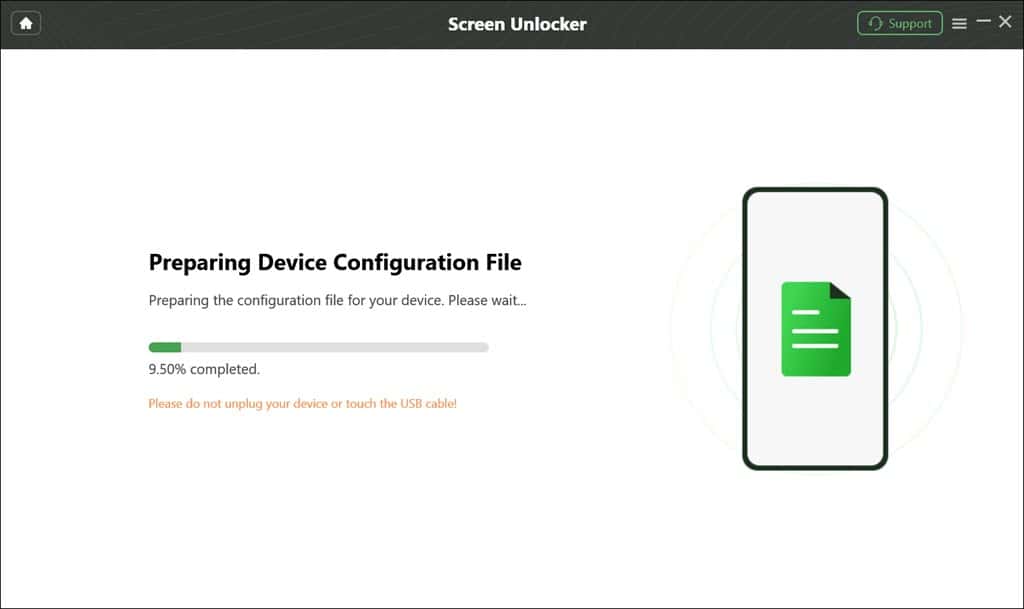
- Nachdem die Konfigurationsdatei erstellt wurde, klicken Sie auf Jetzt entfernen um fortzufahren.
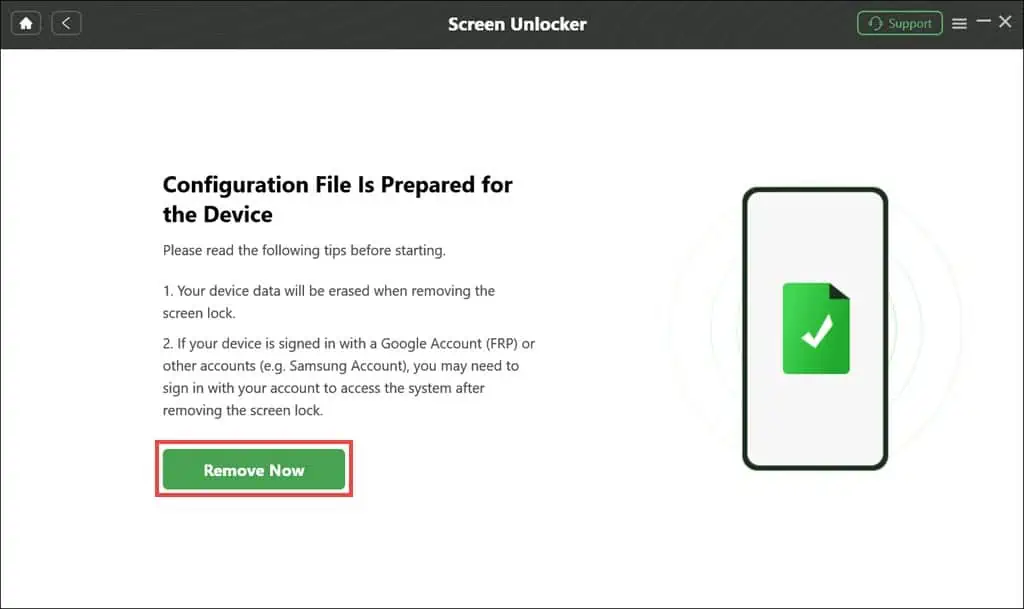
- Als nächstes müssen Sie die Herstellermarke Ihres Telefons auswählen und klicken Weiter. In meinem Fall ist es Xiaomi.
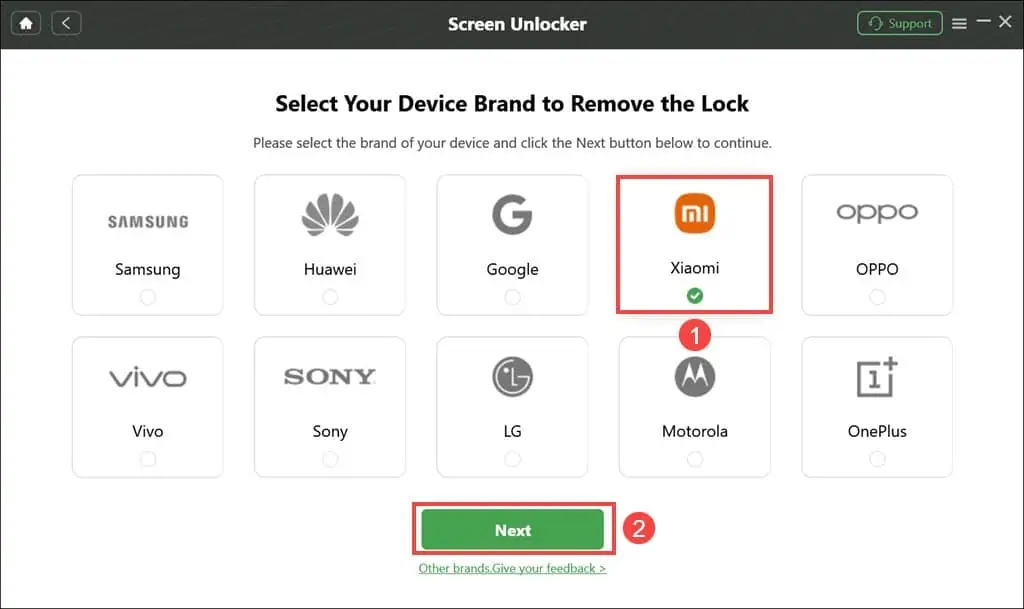
- Jetzt müssen Sie nur noch den Schritten folgen, die von der DroidKit-App auf dem Bildschirm angezeigt werden. Zur besseren Übersicht stellt Ihnen die App auch Screenshots der zu befolgenden Schritte zur Verfügung. Für mein Telefon waren es insgesamt 9 Schritte.
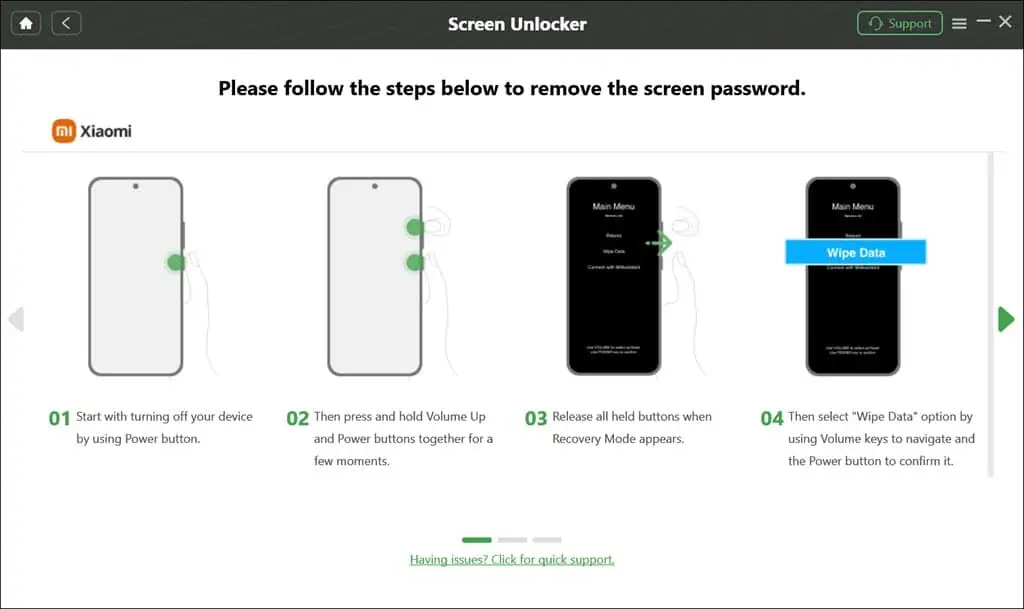
- Nachdem ich die Schritte befolgt hatte, wurde mein Telefon entsperrt.
Der Nachteil dieser Funktion besteht darin Alle Ihre Daten gehen aufgrund des Zurücksetzens auf die Werkseinstellungen verloren. Außerdem werden nur die Schritte zum Entsperren des Telefons angezeigt, was im Grunde ein hartes Zurücksetzen des Telefons darstellt. Also, meiner Meinung nach, Diese Funktion ist nicht so gut wie gepriesen, aber sie funktioniert.
2. Wiederherstellen verlorener Daten
Der Verlust wichtiger Daten auf Ihrem Android-Gerät kann eine belastende Erfahrung sein. Beispielsweise haben Sie möglicherweise einige vertrauliche Dateien von Ihrem PC auf Ihr Telefon übertragen, diese Dateien sind jetzt jedoch nirgends zu finden. Das ist wo Droidenkitist Android-Datenwiederherstellung Funktion könnte Ihnen helfen.
Es verspricht, verlorene Daten von fast jedem Android-Gerät wiederherzustellen, und das Beste daran ist, dass Sie Ihr Gerät dafür nicht rooten müssen Schnellwiederherstellungsmodus.
Für diejenigen mit gerooteten Geräten: DroidKits Deep Recovery bietet einen noch gründlicheren Datenwiederherstellungsprozess. Theoretisch können damit sogar Daten von SD-Karten wiederhergestellt werden (derzeit nur für Windows verfügbar).
So verwenden Sie den Schnellwiederherstellungsmodus in DroidKit:
- Wählen Sie auf dem Startbildschirm des DroidKits aus Schnelle Wiederherstellung vom Gerät unter dem Datenwiederherstellung .
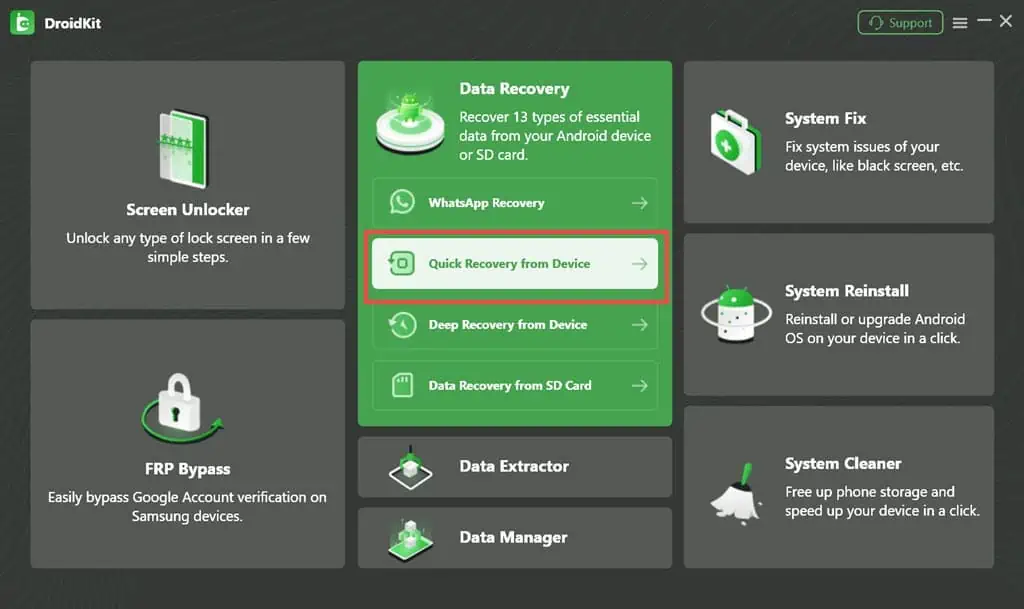
- Wählen Sie den Datentyp aus, den Sie wiederherstellen möchten, und klicken Sie auf Startseite. Die App ermöglicht Ihnen die Auswahl 13 Typen von Datentypen.
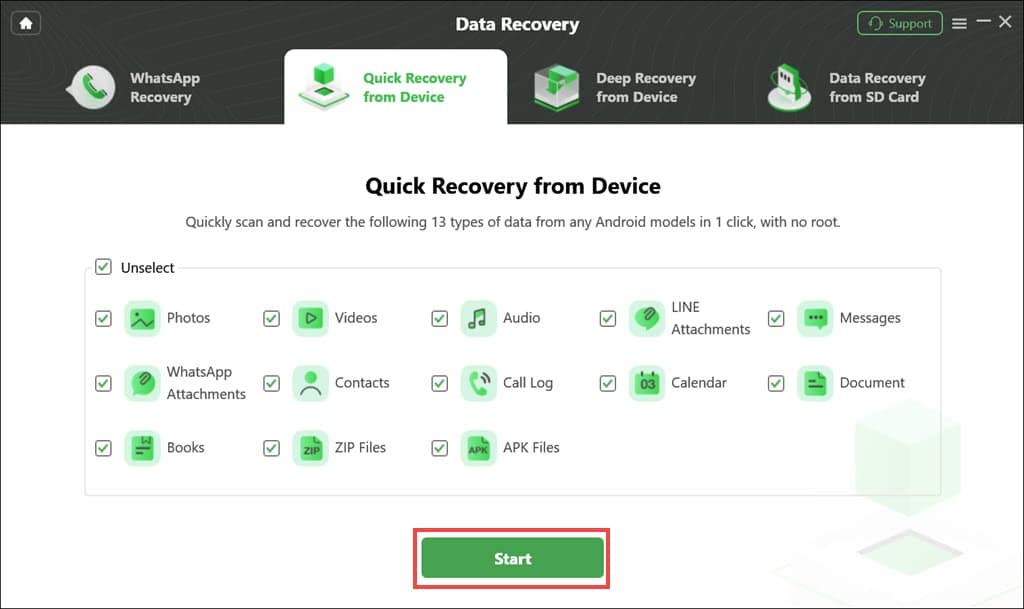
- Die App beginnt mit der Suche nach den ausgewählten Datentypen.
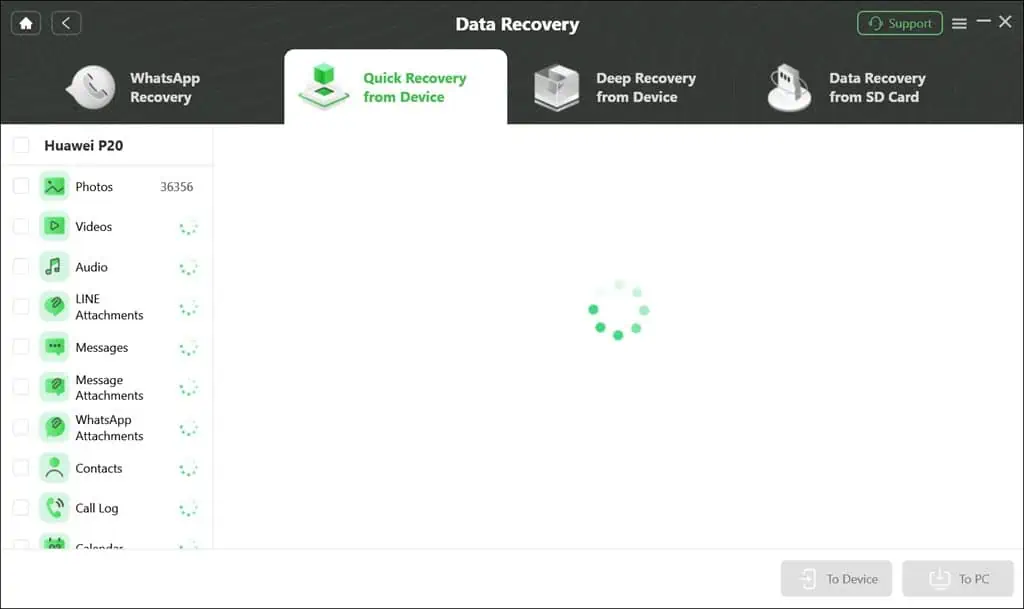
- Nachdem der Scanvorgang abgeschlossen ist, werden die Daten zur Wiederherstellung angezeigt.
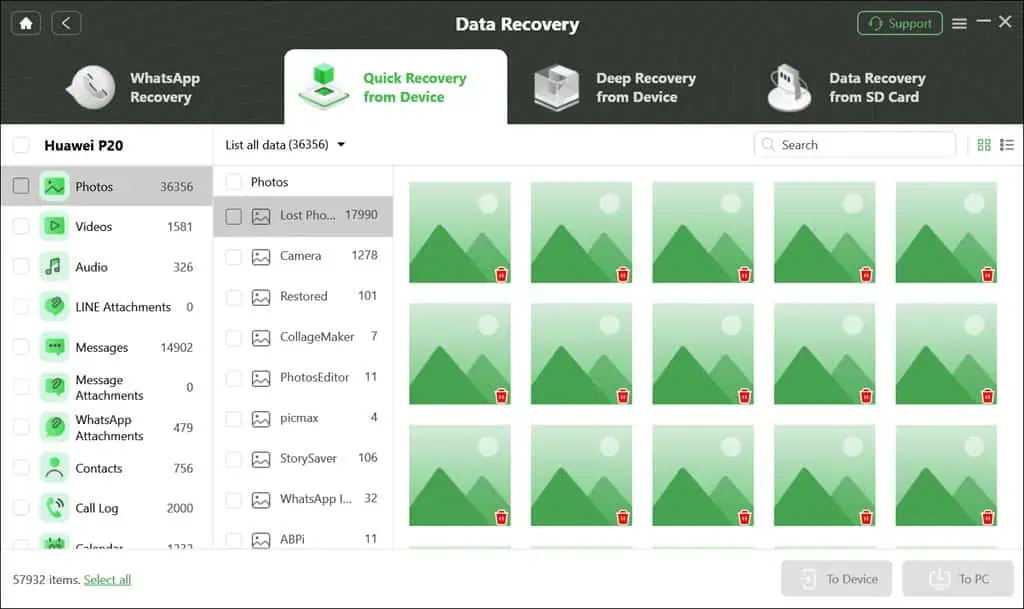
- Wählen Sie die Daten aus, die Sie wiederherstellen möchten, und klicken Sie auf die Stelle, an der Sie sie wiederherstellen möchten: Zum Gerät or Zum PC.
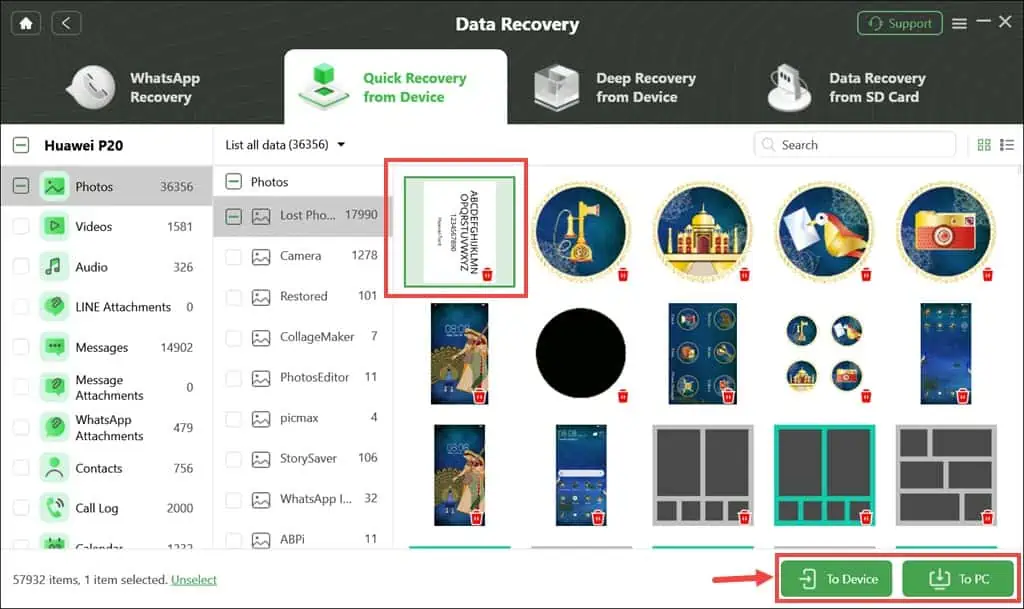
In meinem Fall die Quick Recovery-Funktion konnte die kürzlich gelöschten 4 Bilder nicht erkennen aus der Galerie, auch nach mehreren Versuchen. Es ist mir jedoch gelungen, irgendwo Hunderte von Bildern zu finden, die auf meinem Gerät verloren gegangen waren.
3. Daten extrahieren [Nur für Samsung-Geräte]
Wenn der Bildschirm Ihres Samsung-Geräts beschädigt ist und die Touch-Funktion überhaupt nicht funktioniert, können Sie die Daten trotzdem mit extrahieren iMobie DroidKit. Es ermöglicht Ihnen, Daten auf einen externen Speicher wie eine Festplatte oder einen Cloud-Dienst zu übertragen. Jedoch, Es funktioniert nur, wenn Sie den PDA-Code haben oder finden können Ihres Samsung-Geräts.
Bei einem kaputten Bildschirm ist es nicht möglich, den PDA-Code zu finden. Wenn Sie den Bildschirm Ihres Geräts jedoch irgendwie mit einer externen Maus oder Tastatur steuern können, können Sie Ihre Daten extrahieren und auf Ihr neues Gerät übertragen.
Darüber hinaus können Sie eine sichere Kopie von Daten wie WhatsApp-Nachrichten, Anrufaufzeichnungen, WLAN-Passwörtern und mehr erstellen. Die Extraktion kann aus dem erfolgen abgestürztes Gerät, Google-Konto, oder im SIM Karte.
Wenn Sie sich für die Extraktion aus einem Google-Konto entscheiden, müssen Sie sich keine Sorgen über Datenschutzrisiken machen. DroidKits SSL-256-Verschlüsselungstechnologie schützt Ihre Google-Kontodaten während des Extraktionsvorgangs.
4. Umgehen der FRP-Sperre
Für Benutzer bestimmter Android-Geräte kann die FRP-Sperre (Factory Reset Protection) eine gewaltige Hürde darstellen. Durch das Zurücksetzen des Geräts kann diese Sperre ausgelöst werden, sodass Sie ohne die erforderlichen Anmeldeinformationen stecken bleiben. Das FRP Bypass Tool von DroidKit bietet einen Ausweg.
Was es auszeichnet, ist sein benutzerfreundlicher Ansatz. Es wurde entwickelt, um FRP-Sperren für verschiedene Android-Versionen zu umgehen, beginnend mit Version 6 auf Samsung, Xiaomi-, Redmi-, OPPO- und POCO-Telefone.
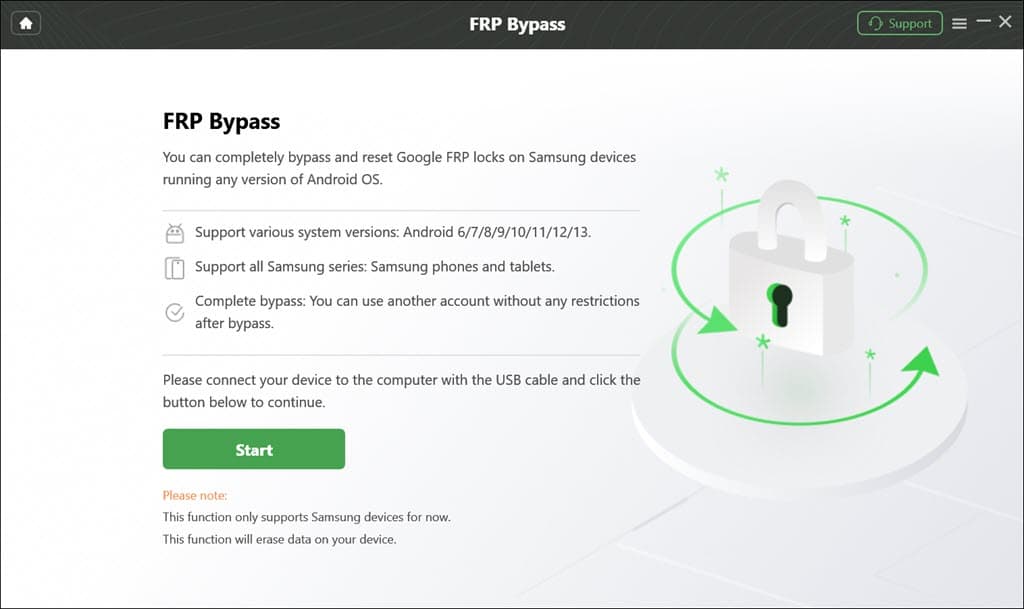
5. Samsung-Geräte reparieren
Wenn bei Ihrem Samsung-Gerät Probleme auftreten, die über Datenverlust hinausgehen oder Probleme mit dem Sperrbildschirm, ist das System Fix-Tool von DroidKit Ihre Lösung der Wahl. Auch das kann Beheben Sie verschiedene Probleme auf Systemebene, von leeren Bildschirmen bis zum Einfrieren des Geräts und mehr.
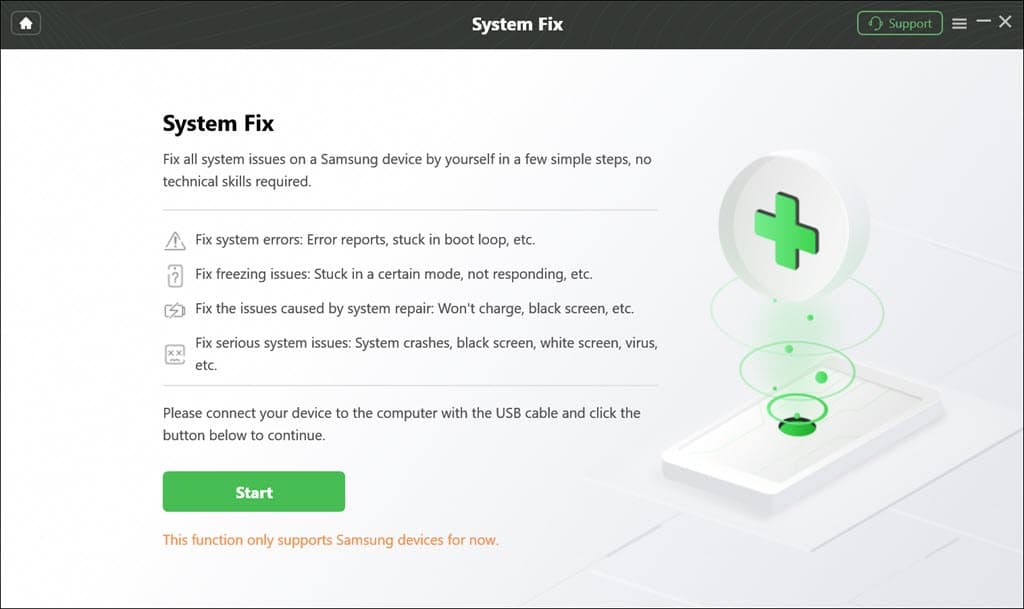
6. Android-Daten verwalten
Der Android Data Manager von DroidKit kann als Ihr persönlicher Datenorganisator fungieren. Es kategorisiert Datentypen übersichtlich und erleichtert so das Auffinden und Übertragen von Daten.
Ich fand diese Funktion einigermaßen hilfreich, wenn es um die Verwaltung meiner Multimedia-Inhalte, Kontakte und Dokumente ging. Es unterstützt 13 Datentypen und arbeitet mit über 20,000 Android-Geräte.
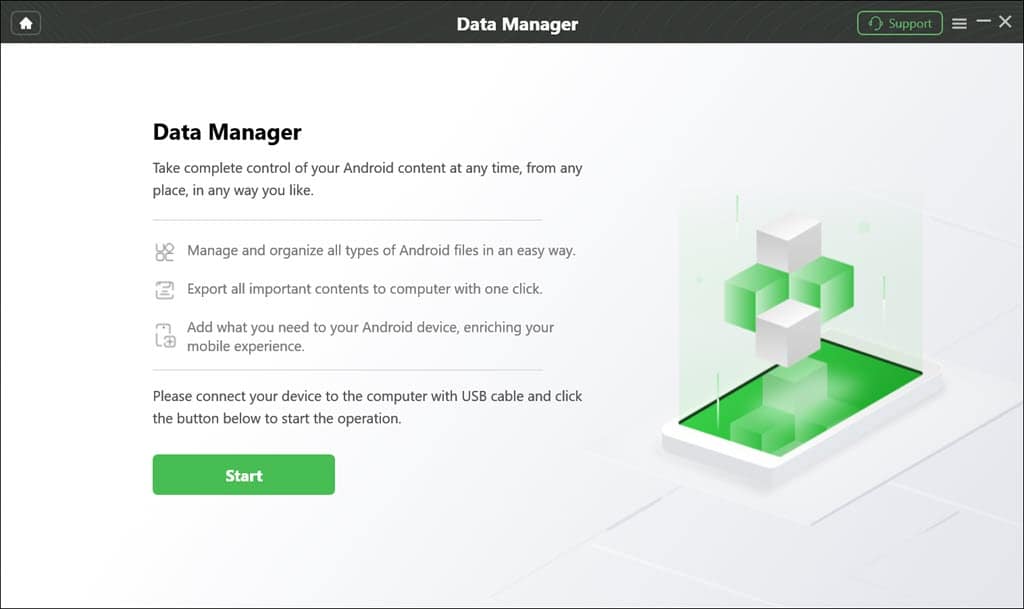
7. Systemreiniger
Es ist wichtig, dass Ihr Android-Gerät reibungslos funktioniert. Der System Cleaner von DroidKit hilft Ihnen, Ihr System nach Junk- und unnötigen Dateien zu durchsuchen, sodass Sie Ihr Gerät bereinigen und seine Leistung verbessern können. Dies ist eine praktische Funktion, um sicherzustellen, dass Ihr Gerät optimal funktioniert.
Mit System Cleaner konnte ich es finden 17,465 Junk-Dateien auf meinem Android-Gerät. Es ist ziemlich einfach, die gewünschten Dateien zu löschen. Wählen Sie sie einfach aus und klicken Sie Mach es jetzt sauber.
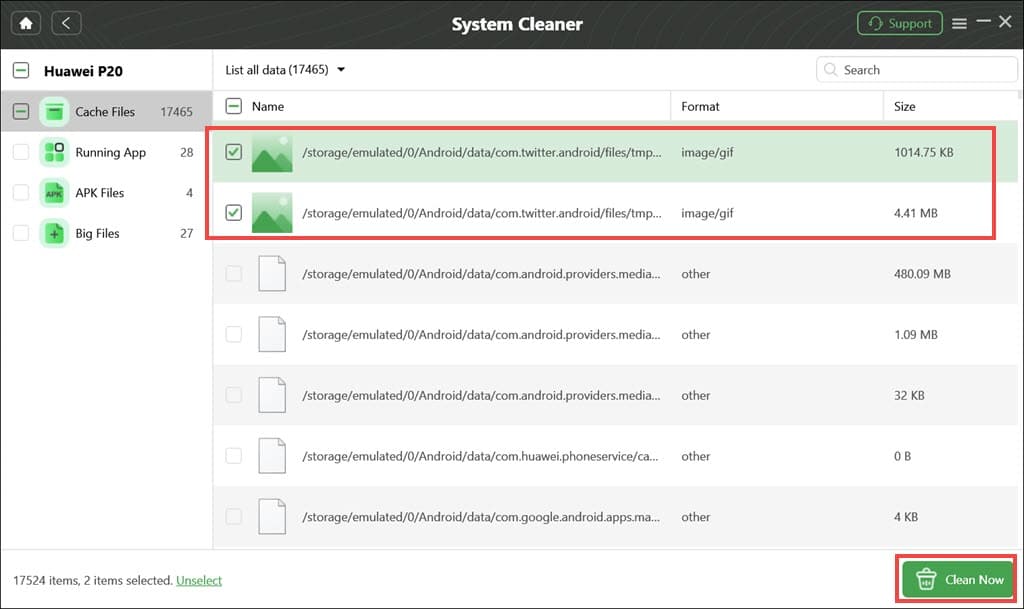
8. Neuinstallation des Systems
Manchmal kann es zu schwerwiegenden Systemproblemen kommen und die einzig plausible Lösung ist die Neuinstallation des Android-Betriebssystems. Die Systemneuinstallationsfunktion von DroidKit bietet eine einfache und effektive Möglichkeit dazu Installieren Sie das Betriebssystem auf Ihrem Gerät neu oder aktualisieren Sie es. Es ist ein wertvolles Werkzeug zur Lösung komplexerer Systemprobleme.
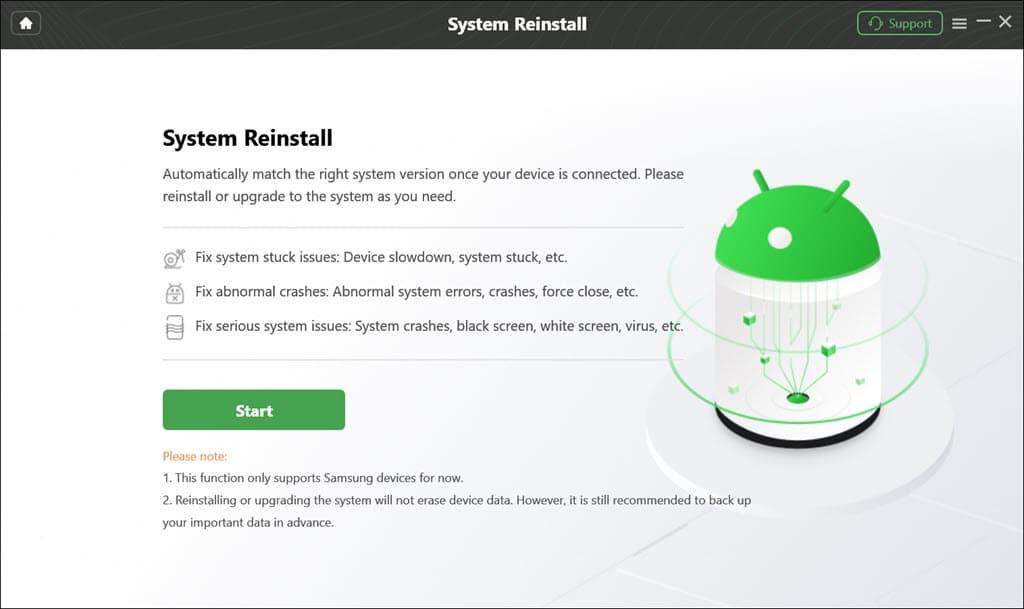
DroidKit-Preise
Lassen Sie uns nun über die Kosten sprechen. Während DroidKit bietet eine kostenlose Version anFür den Zugriff auf den gesamten Funktionsumfang ist ein Abonnement erforderlich. Glücklicherweise ist die Preisgestaltung ziemlich flexibel. Sie können die gewünschten spezifischen Funktionen auswählen, sodass Sie nicht für Extras bezahlen, die Sie nicht benötigen.
Mit verschiedenen Abonnementoptionen, darunter ein 3-Monats-, 1-Jahres-, Lebenszeit- und Familienplan, ist DroidKit auf unterschiedliche Nutzungsdauern abgestimmt.
Der Einstiegspreis beträgt so niedrig wie 15.99 USD für ein 3-Monats-Abonnement. Es gibt auch ein 60-Tage Geld-zurück-Garantie Wenn Du Deine Meinung änderst.
Ist DroidKit sicher?
Beim Umgang mit Software, die sensible Daten und das Innenleben Ihres Geräts verarbeitet, steht Sicherheit an erster Stelle. Um DroidKit zu überprüfen, habe ich konsultiert TrustPilot-Bewertungen und habe das Installationsprogramm gescannt VirusTotal.
Als ich die Bewertungen auf Trustpilot nachschlug, stieß ich auf gemischte Reaktionen verifizierter Kunden. Auch die Gesamtbewertung des Herstellers iMobie fällt unterdurchschnittlich aus, 2.6/5 einzige.
Hier sind die beiden neuesten Rezensionen.
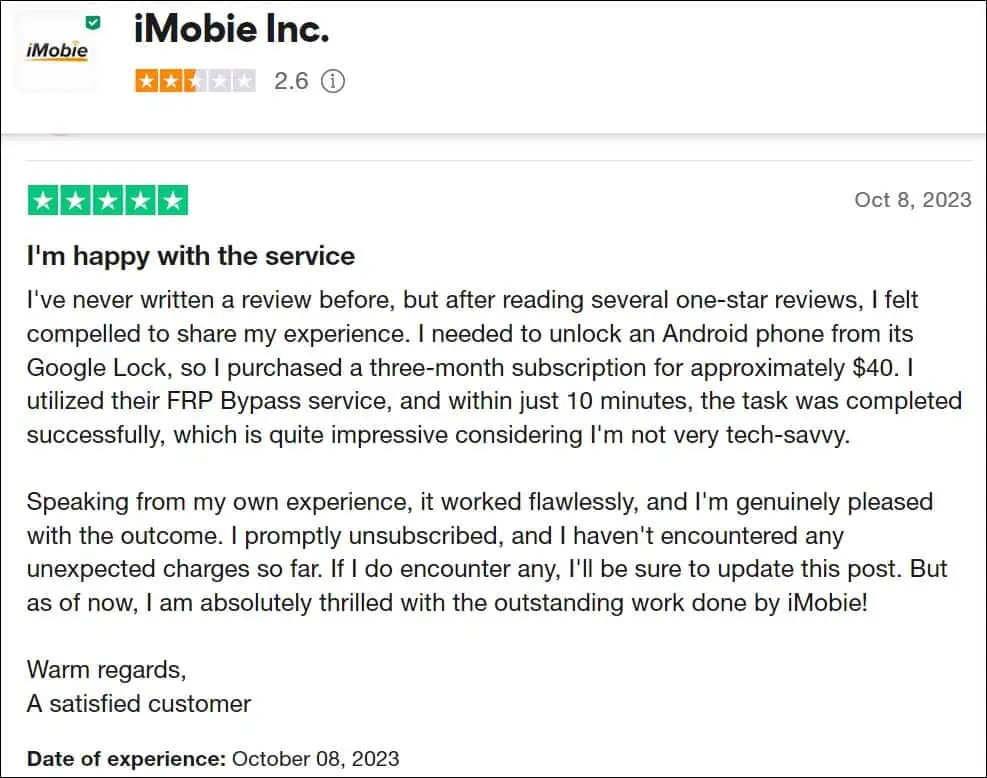
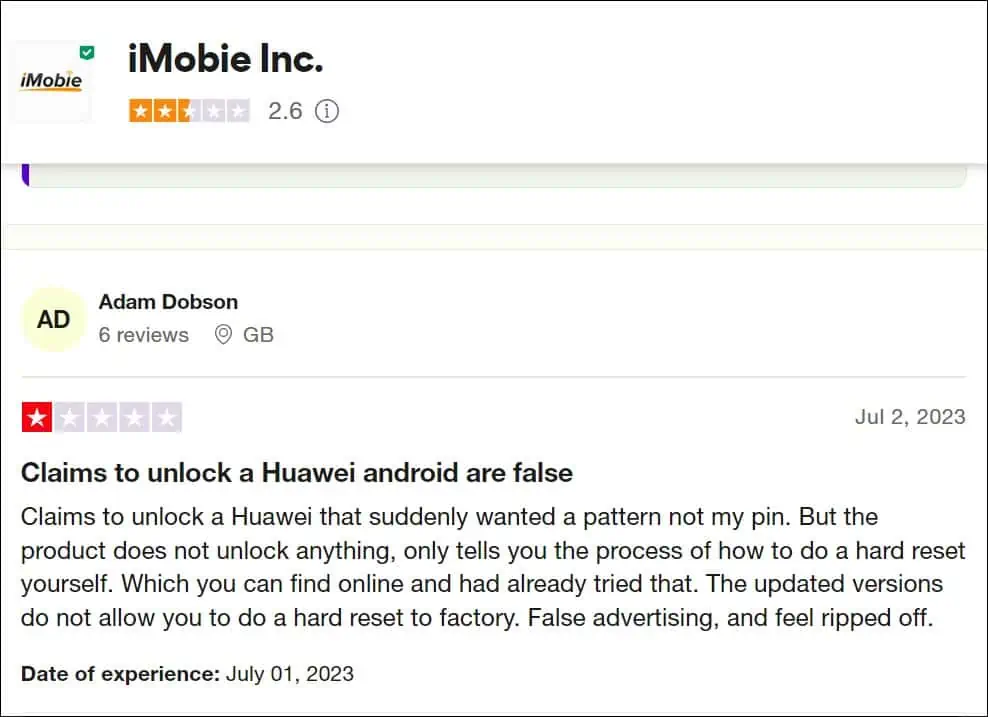
Als nächstes rannte ich DroidKits Installationsdatei auf VirusTotal, und es wurde von allen wichtigen Antimalware-Engines gelöscht. Also, Es enthält keine versteckte Malware.
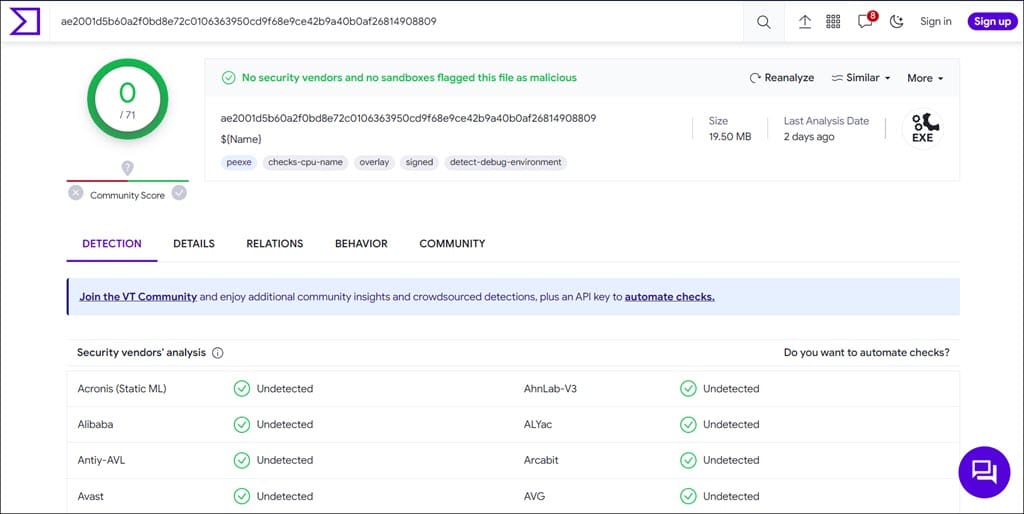
Außerdem hat das Antivirenprogramm meines PCs bei der Verwendung der Anwendung keine Warnungen ausgegeben.
Zusammenfassung
iMobie DroidKit ist ein vielseitiges Toolkit, das Lösungen für verschiedene Probleme mit Android-Geräten bietet. Dennoch haben meine persönlichen Erfahrungen damit gemischte Gefühle bei mir hinterlassen, wie Sie in dieser DroidKit-Rezension gesehen haben.
Meine größte Sorge war die Wirksamkeit. Dies variiert je nach dem spezifischen Problem, mit dem Sie konfrontiert sind, oder dem Gerät. Während es in bestimmten Bereichen gut funktioniert, wie zum Beispiel beim Entsperren von Geräten und Systemreparaturen bei Samsung-Geräten, kann es in anderen, wie zum Beispiel bei der Datenwiederherstellung, mangelhaft sein. Die flexible Preisstruktur ist auf jeden Fall positiv.
Darüber hinaus scheint der Sicherheitsaspekt in Ordnung zu sein, der Ruf des Unternehmens und die Kundenzufriedenheit geben jedoch Anlass zur Sorge. Wenn Sie DroidKit in Betracht ziehen, ist es wichtig, Ihre spezifischen Bedürfnisse sorgfältig abzuwägen und die Vor- und Nachteile abzuwägen.








